WhatsApp Yakın Çeken Kamera Sorunu Nasıl Düzelir?
WhatsApp ön ve arka kamera yakın mı çekiyor? Uygulama içinde yaklaştırmadan fotoğrafları çekebilmeniz için WhatsApp'ın kamera yakınlaştırma sorununu çözmeye yardımcı olacak WhatsApp kamera ayarları nasıl yapılır? WhatsApp yaklaştırma ve uzaklaştırma kamera boyutu ayarlama ve farklı ipuçlarına gelin birlikte göz atalım.
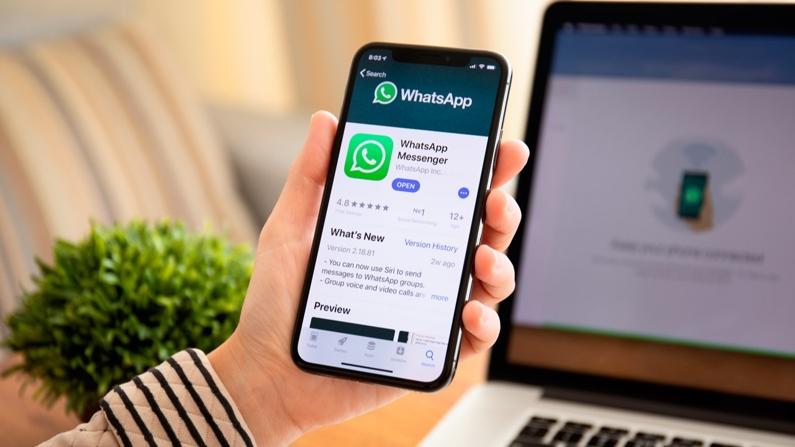
İlk olarak, telefonunuz ile ilgili bir sorunun kameranın WhatsApp'ta yakınlaştırılmış görünmesine neden olmadığından emin olmak için donanım sorunlarını göz atın. Bunun için aşağıdaki kontrolleri yapın:
WhatsApp Yakın Kamera Sorunu Nasıl Düzeltilir?
1. Sorunun cep telefonunuzun kamerasında olmadığını doğrulayın. Bunu yapmak için cep telefonunuzun kamerasını açın ve yakınlaştırılarak açılıp açılmadığını kontrol edin.
2. Sorun kameradan kaynaklanıyorsa, ayarlarının bozuk olmadığından emin olun ve kamera ayarlarınızı varsayılan olarak ayarlayıp kontrol edin.
3. Görüntünün tozlu bir mercek nedeniyle yakınlaştırılmış görünmemesini sağlamak için cep telefonunuzun kamerasını iyice temizleyin.
Yukarıdaki kontroller ile sorun düzelmiyor ise bir sonraki adıma geçelim.

WhatsApp Yakınlaştırma Sorunu Neden Kaynaklanıyor?
Sorunun geçici bir aksaklık olmadığından emin olmak için aşağıdaki kontrolleri yapın:
1. WhatsApp ile aynı anda açık olan diğer kamera uygulamasını kapatın.
2. Kamerayı açtığınız sohbet veya durum menüsünü kapatın, sohbeti tekrar açın ve fotoğrafı tekrar çekmeyi deneyin.
3. Uygulamayla ilgili herhangi bir geçici sorunu ortadan kaldırmak için WhatsApp uygulamasını yeniden başlatın.
4. Soruna geçici bir arızanın neden olmadığından emin olmak için cep telefonunuzu bir kez yeniden başlatın. Çıkış yaptıktan sonra WhatsApp hesabınıza tekrar giriş yapın.

WhatsApp Kamera Ayarlarımı Nasıl Yaparım?
Telefonunuzda yeterli alan yoksa, yüklü uygulamalarınızla ilgili sorunlarla karşılaşmanız normaldir. Bu nedenle, telefonunuzun depolama alanı her zaman tükeniyorsa, WhatsApp'ın düzgün çalışmasını sağlamak için depolama alanını boşaltmanız gerekebilir.
WhatsApp Uygulamasını Güncelleyin
WhatsApp'ı en son ne zaman güncellediniz? Uygulamayı uzun süredir güncellemediyseniz ve otomatik güncelleme seçeneğini devre dışı bıraktıysanız, bu neden öngörülemeyen sorunlar yaşamanıza neden olabilir.
WhatsApp Önbelleği Nasıl Temizlenir?
Önbelleğe alınmış verilerin birikmesi, uygulamalarda öngörülemeyen sorunlara yol açabilir. Bu nedenle, uygulamayı güncellemek işe yaramazsa, önbelleğini temizlemelisiniz.
WhatsApp önbelleğini temizlemek için şu adımları izleyin:
1. Ayarlar > Uygulamalar'a gidin.
2. Yüklü uygulamalar listesinden WhatsApp'ı seçin.
3. Depolama'ya ve ardından sağ alt köşedeki Önbelleği temizle'ye dokunun.

WhatsApp'ı Yeniden Yükleyin
Yukarıda düzeltmelerin hiçbiri işe yaramazsa, WhatsApp'ı yeniden yüklemelisiniz. WhatsApp uygulamasını cihazınızdan kaldırın ve Google Play Store'dan (Android için) veya App Store'dan (iPhone için) yükleyin.
Bunun Yerine Fotoğraf Çekmek İçin Kamera Uygulamasını Kullanın
Uygulamayı yeniden yüklemek sorunu çözebilir. Ancak sorun devam ediyorsa, bunun yerine mobil kamera uygulamasını kullanmayı deneyebilirsiniz.

Telefon Olmadan WhatsApp Web Nasıl Kullanılır? 2022

WhatsApp Durum Gizleme Nasıl Yapılır? (3 Yöntem)
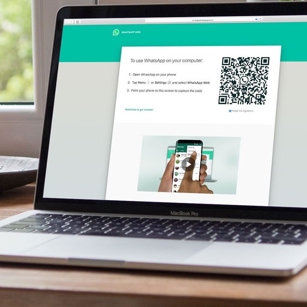
WhatsApp "Mesaj Bekleniyor" Hatası Nasıl Düzeltilir?
EN ÇOK OKUNANLAR
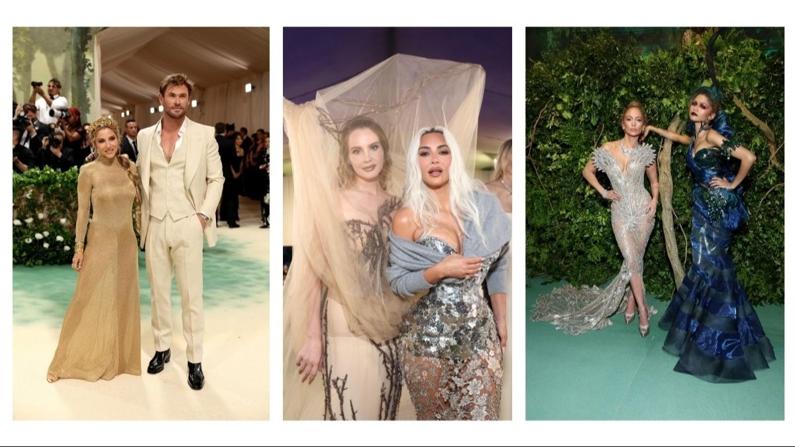

2024 Mayıs Etkinlik Ajandası: Şehirde Neler Oluyor?

2024 Miami Formula 1 Grand Prix'sinde Neler Oldu?

Mayıs Ayı Sergi Ajandası

2024 MET Gala'nın En İyi Saç ve Makyaj Görünümleri
DAHA FAZLASI












